Desbloqueie o poder do recurso de tradução do Google Chrome!
Este guia fornece um passo a passo passo a passo sobre como traduzir perfeitamente as páginas da web usando o Google Chrome, cobrindo a tradução da página inteira, a tradução de texto selecionada e os ajustes de configurações personalizadas. Domine essas técnicas e navegue sem esforço sites multilíngues.
Etapa 1: Acessando o menu de configurações
Localize e clique nos três pontos verticais (ou três linhas horizontais) no canto superior direito do seu navegador do Google Chrome. Isso abre o menu principal.

Etapa 2: Navegando para configurações
No menu suspenso, selecione a opção "Configurações". Isso abrirá a página de configurações do seu navegador.

Etapa 3: Localizando as configurações de tradução
Na parte superior da página Configurações, use a barra de pesquisa. Digite "traduzir" ou "idioma" para encontrar rapidamente as configurações relevantes.

Etapa 4: Acessando configurações de linguagem
Depois de localizar as configurações de tradução, você verá uma opção geralmente rotulada como "idiomas" ou "serviços de tradução". Clique nesta opção.
Etapa 5: Gerenciando idiomas
A página Configurações de Idioma exibirá uma lista de idiomas suportados pelo seu navegador. Você pode adicionar novos idiomas, remover os existentes ou gerenciar sua ordem de preferência.
Etapa 6: Ativando a tradução automática
Crucialmente, verifique se a opção "Oferece para traduzir páginas que não estão no seu idioma" está ativada. Com esse ativado, o Chrome solicitará automaticamente que você traduz as páginas da Web escritas em idiomas que não sejam o idioma padrão do seu navegador.
Seguindo essas etapas, você desbloqueia todo o potencial dos recursos de tradução do Google Chrome e desfrutará de uma experiência de navegação verdadeiramente global.
 Lar
Lar  Navegação
Navegação






 Artigos Mais Recentes
Artigos Mais Recentes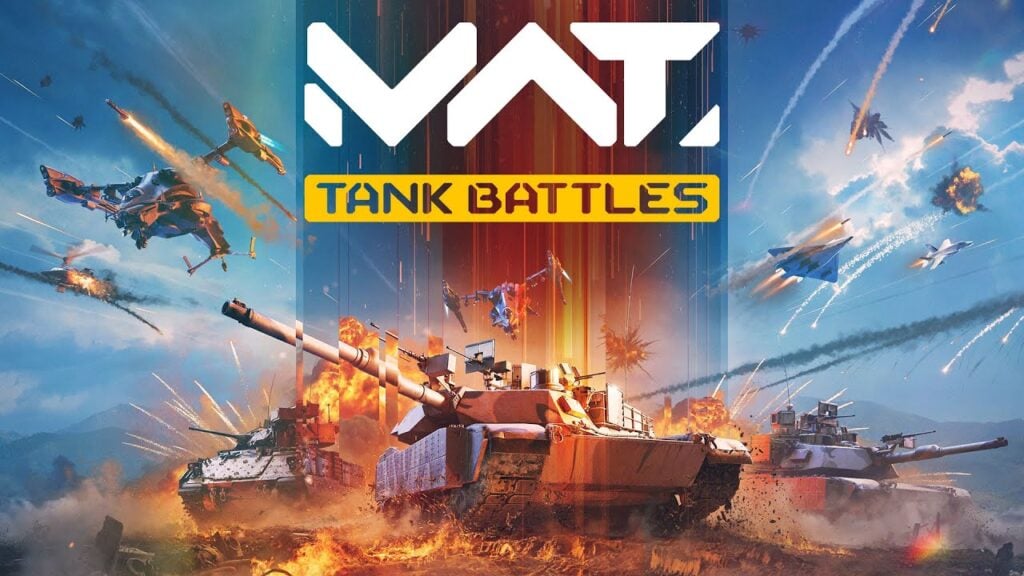

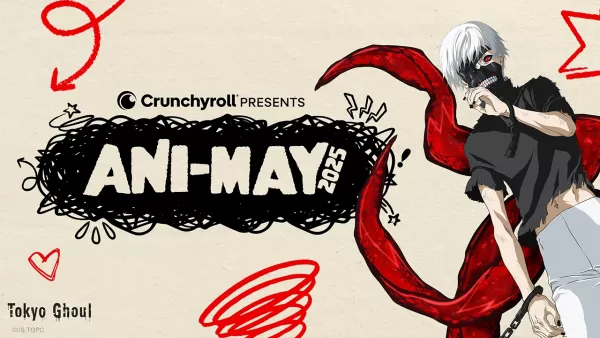








 Últimos Jogos
Últimos Jogos

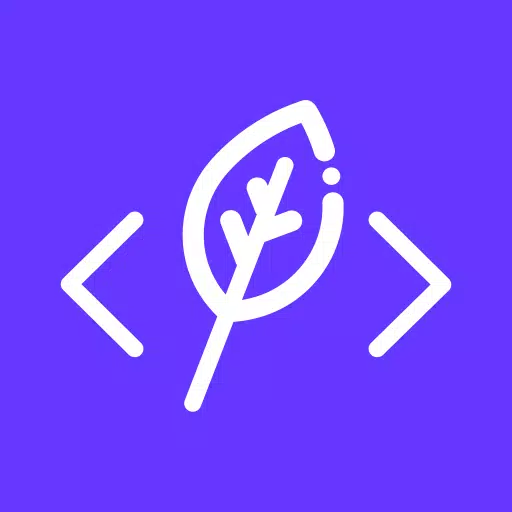


![Chubby Story [v1.4.2] (Localizations)](https://imgs.xddxz.com/uploads/85/1719638042667f981a5e9f8.jpg)

![Zia – New Version 0.4 [Studio Zia]](https://imgs.xddxz.com/uploads/47/1719569268667e8b74e6004.jpg)




